Paano ko ikokonekta ang isang printer sa aking telepono?

Ang isa sa mga tampok ng modernong kagamitan ay ang kakayahang mag-synchronize. Dahil sa pagpapares, nabuksan ang mga bagong posibilidad para sa user. Ang proseso ng operasyon ay pinasimple din. Sa artikulong ito, pag-uusapan natin ang tungkol sa mga opsyon para sa pagkonekta ng printer sa telepono.

Mga tampok ng koneksyon
Upang mag-print ng teksto o mga imahe, karamihan sa mga modelo ng printer ay dapat na konektado sa isang PC na nag-iimbak ng kinakailangang file. Ang isang laptop o computer ay hindi palaging naroroon, kaya kailangan mong maghanap ng iba pang mga paraan sa labas ng sitwasyon. Maaari mong ikonekta ang printer sa iyong telepono at mag-print sa ilang minuto. Iba't ibang paraan ng pag-synchronize ang ibinibigay, na angkop para sa mga laser o inkjet printer. Depende sa kung aling device ang gusto mong i-sync (luma o bago), piliin ang wireless o wired na paraan ng pag-sync.
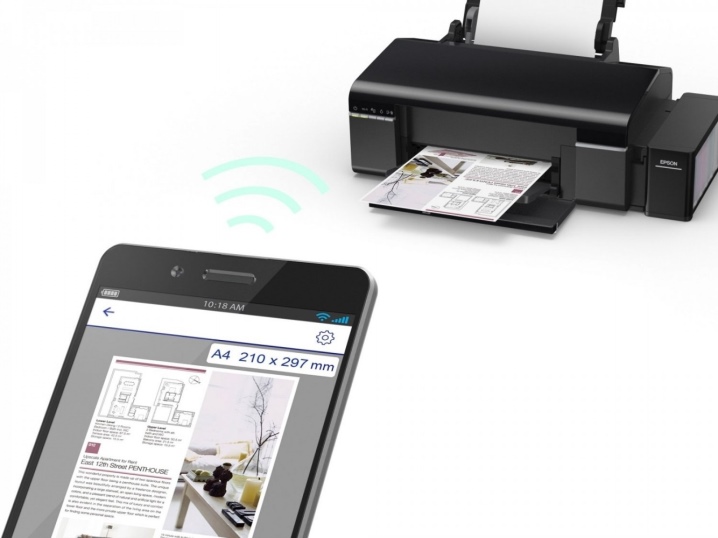
Kung mayroon kang access sa Internet, maaari kang mag-print ng mga file nang direkta mula sa Internet, halimbawa, mula sa isang cloud storage. Upang gawing simple ang gawain para sa mga gumagamit, ang mga espesyal na application ay binuo. Maaari mong ikonekta ang isang smartphone sa halos anumang uri ng kagamitan sa pagpi-print (color photo printer, device para sa black and white printing, at iba pang mga opsyon). Karamihan sa mga opsyon sa pag-synchronize na inilarawan sa Internet ay nalalapat sa mga user ng mga smartphone na tumatakbo sa Android OS. Ito ang pinakasikat na operating system para sa mga mobile na gadget.

Mga paraan
Sa pamamagitan ng Wi-Fi
Ang wireless synchronization ay isang praktikal na opsyon para sa modernong kagamitan. Ang opsyon sa pag-synchronize na ito ay pinili ng maraming user gamit ang makabagong kagamitan. Upang ikonekta ang isang smartphone at isang printer, ang makina ng pag-print ay dapat na nilagyan ng isang wireless na module ng koneksyon. Ngayon, kahit na ang mga printer mula sa segment ng badyet ay nilagyan ng kinakailangang adaptor.
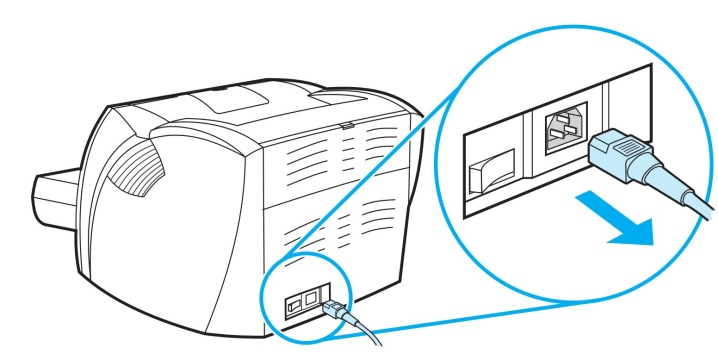
Ang unang yugto ay ganito ang hitsura.
- Una kailangan mong ikonekta ang lahat ng kinakailangang mga cable (pinag-uusapan natin ang power supply at koneksyon sa computer, kung may ganoong pangangailangan).
- Suriin ang pagkakaroon at kapasidad ng cartridge.
- Simulan ang printer.
- I-on ang iyong router.
- Patakbuhin ang wireless module sa kagamitan sa pag-print. Bilang isang patakaran, ang isang espesyal na susi ay ibinigay para dito sa front panel. Magagawa mo rin ito sa pamamagitan ng menu.
- Ikonekta ang iyong mobile device at printer sa network.
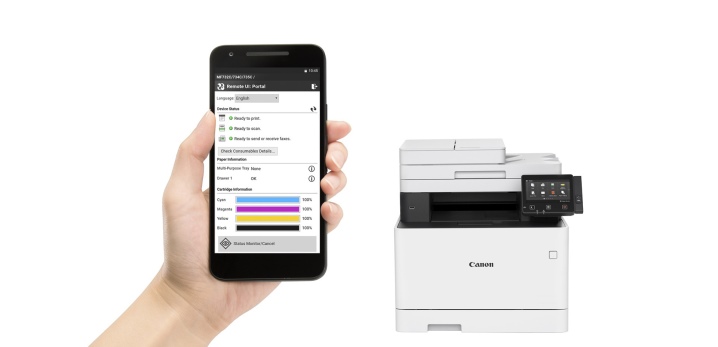
Kapag pumipili ng pamamaraang ito, kailangan mong magpasya kung paano eksaktong ikokonekta ang smartphone sa kagamitan sa opisina. Nag-aalok ang mga eksperto ng mga sumusunod na opsyon.
- Direktang mga kasama.
- Koneksyon sa network (virtual) na kagamitan.
- Remote na pagpapares.
Isaalang-alang natin ang bawat isa sa mga opsyon nang mas detalyado.
#1. Sa kasong ito, marami ang nakasalalay sa kagamitan na ginamit. Ang ilang mga kasalukuyang modelo ay hindi kailangang gumamit ng software ng third party. Sa kasong ito, ang direktang koneksyon ay ang pinakamabilis at pinakapraktikal na opsyon sa pagpapares. Upang maisagawa ang pagpapares, sapat na upang ikonekta ang mga gadget sa pamamagitan ng isang router.
Kailangan mo lang i-on ang Wi-Fi sa iyong telepono, magsimula ng paghahanap para sa mga available na device at piliin ang gustong kagamitan.

Sa kabila ng katotohanan na maraming mga tatak ang sumusubok na gumawa ng pinaka maraming nalalaman at simpleng kagamitan, ang ilang mga printer ay hindi sumusuporta sa direktang koneksyon sa mga smartphone. Bilang isang patakaran, ang mga paghihirap ay lumitaw para sa mga gumagamit ng trademark ng Apple. Ang mga gadget mula sa tagagawa na ito ay tumatakbo sa isang espesyal na operating system.
Sa ilang mga kaso, ang koneksyon ay dapat gawin gamit ang isang nakalaang application, depende sa modelo ng printer na iyong ginagamit. Ang mga program na ito ay maaaring ang mga sumusunod na programa: Canon Print, HP Smart, at iba pang mga opsyon. Mayroon ding unibersal na software na maaaring gamitin ng gumagamit ng Android o iOS OS. Isaalang-alang natin ang proseso ng pag-print ng mga file gamit ang PrinterShare program bilang isang halimbawa.
- Ang unang hakbang ay i-download ang app at i-install ito.
- Buksan ang programa.
- Sa ibaba ng window, pumili ng opsyon sa koneksyon.
- Pagkatapos ng ilang segundo, awtomatikong magsisimula ang programa sa paghahanap ng mga printer na magagamit para sa koneksyon.
- Kapag kumpleto na ang pag-setup, kailangan mong pumili ng file na ipi-print.
- Bago simulan ang pag-print, maaari mong i-configure ang ilang mga parameter sa pamamagitan ng pagpili ng mga kinakailangang item (bilang ng mga pahina, layout, atbp.).
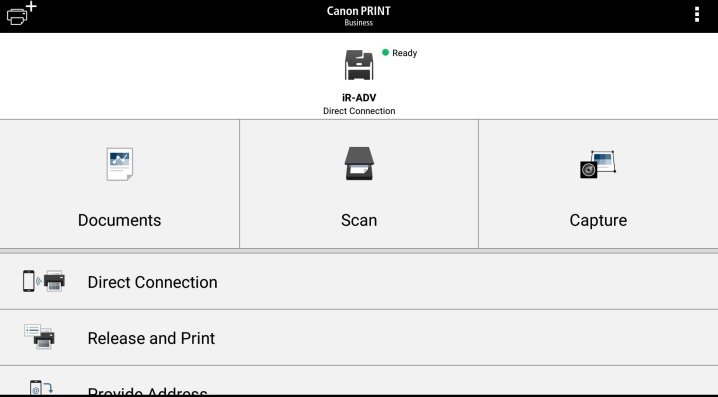
Ang virtual printing equipment ay naglilipat ng mga file mula sa mga mobile device sa pamamagitan ng clouds (virtual storage). Una kailangan mong magpasya kung ang printer ay maaaring gumana sa cloud storage. Ang mga Android mobile phone ay kadalasang gumagamit ng Google Cloud Print. Ang AirPrint ay binuo para sa mga gumagamit ng Apple. Ang mga utility na ito ay binuo sa OS at hindi kailangang i-download at i-install.
Kung ang modelo ng iyong printer ay AirPrint-enabled, ang mobile device ay awtomatikong matutukoy. Upang simulan ang pag-print, kailangan mong piliin ang opsyon na "Ibahagi" at pagkatapos ay mag-click sa command na "I-print". Kapag gumagamit ng network printer mula sa Google, sundin ang mga hakbang na ito.
- Una kailangan mong buksan ang browser ng Google Chrome.
- Mag-sign in sa iyong Google account (kung kinakailangan, dumaan sa awtorisasyon).
- Susunod, kailangan mong bisitahin ang mga setting ng Internet browser at pumunta sa seksyong "Advanced".
- Pagkatapos suriin ang listahan na bubukas, piliin ang seksyong responsable para sa virtual na printer.
- Sa bagong window na bubukas, kailangan mong pumunta muli sa mga setting. Ang nais na opsyon na Magdagdag ng Printer.
- Ang isang listahan ng mga kagamitan sa opisina ay magbubukas bago ang gumagamit. Hanapin ang modelo na interesado ka at idagdag ito.
- Kung matagumpay ang lahat, may lalabas na kaukulang mensahe sa screen.
- Upang makumpleto ang pamamaraan, kailangan mong mag-click sa parameter na "Pamahalaan ang mga printer".
- Ang huling hakbang upang makumpleto ang pamamaraan ng pagpapares ay tinatawag na "Magdagdag ng isang regular na printer". Ang seksyong ito ay matatagpuan sa susunod na window na bubukas.
- Pagkatapos makumpleto ang listahang ito, mali-link ang isang network printer sa user account. Gamit ito, maaari kang magsimulang mag-print mula sa anumang mobile device, maging ito ay isang tablet o telepono.
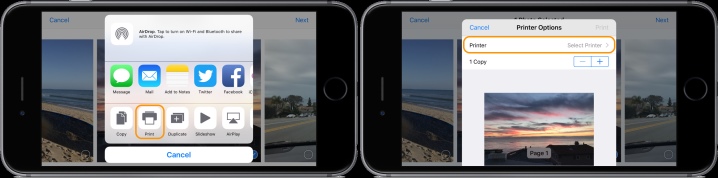
Upang gawin ang proseso ng pagpapatakbo ng mga kagamitan sa opisina bilang maginhawa at posible hangga't maaari kapag gumagamit ng anumang modernong gadget, kailangan mong mag-download ng isang utility na tinatawag na "Virtual Printer". Isaalang-alang natin ang proseso ng paggamit ng program gamit ang halimbawa ng Cloud Print.
- Una kailangan mong patakbuhin ang programa at mag-click sa icon sa anyo ng isang printer.
- Sa listahan ng mga kagamitan, kailangan mong hanapin ang MFP (multifunctional device) o iba pang kagamitan na interesado ka.
- Sa susunod na yugto, pumili kami ng isang file para sa pag-print, maaari itong maging isang tekstong dokumento, isang imahe, o anumang iba pang pagpipilian.
- Itinakda namin ang mga kinakailangang opsyon at kumpletuhin ang pagkilos gamit ang pindutang "I-print".
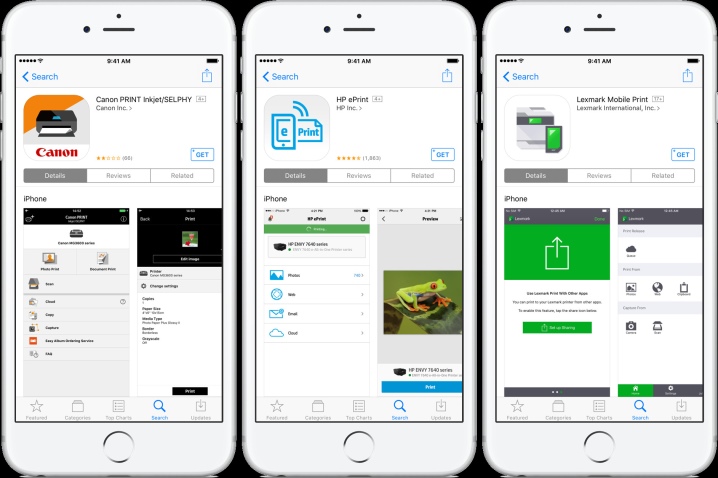
Sa pamamagitan ng pagpili sa opsyong ito, ang user ay may pagkakataon na ilunsad ang smartphone desktop sa PC monitor. Sa kasong ito, hindi mo rin magagawa nang walang espesyal na software. Ang isa sa mga pinaka ginagamit na programa ay tinatawag na Team Viewer. Kailangan mong i-install ito sa iyong telepono at sa iyong computer (laptop). Upang makumpleto ang proseso ng pagpapares, kailangan mong gawin ang sumusunod.
- Buksan ang utility sa iyong mobile phone.
- Susunod, kailangan mong makuha ang ID address na ipahiwatig ng programa.
- Ngayon ay dapat mong patakbuhin ang parehong utility, ngunit ngayon sa isang PC. Sa window na bubukas, dapat mong ipasok ang ID na natanggap nang maaga.
- Gamitin ang checkmark upang markahan ang opsyong "Remote control."
- Upang maglipat ng file, dapat mong buksan ang naaangkop na seksyon.
- Pagkaraan ng ilang minuto, ang dalawang uri ng kagamitan ay ipinares sa isa't isa.
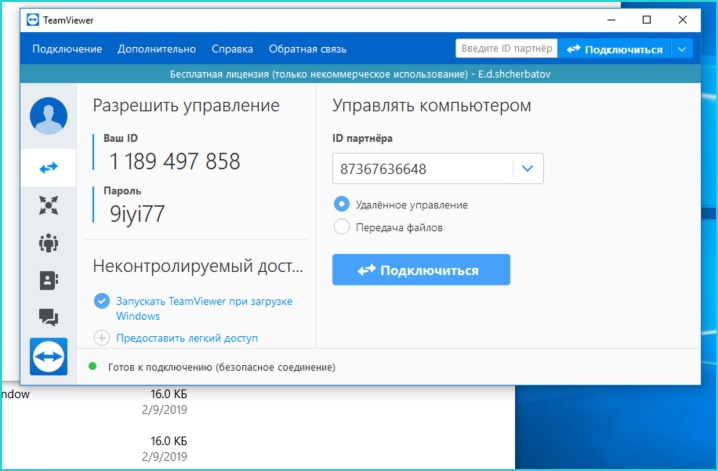
Sa pamamagitan ng bluetooth
Ito ay isa pang wireless na koneksyon na naging laganap sa mga modernong gumagamit. Sa kasong ito, ang printer ay dapat na nilagyan ng tamang module. Tulad ng mga opsyon na inilarawan sa itaas, kakailanganin mo ng utility. Upang mag-synchronize, kailangan mong sundin ang parehong mga hakbang tulad ng kapag kumokonekta sa pamamagitan ng Wi-Fi, na may isang pagkakaiba - dapat mong piliin ang opsyon sa pag-sync sa pamamagitan ng Bluetooth.
Ang pagpapares ay maaaring gawin sa pamamagitan ng PrintShare program, binabago ang mga parameter sa isang item lamang.
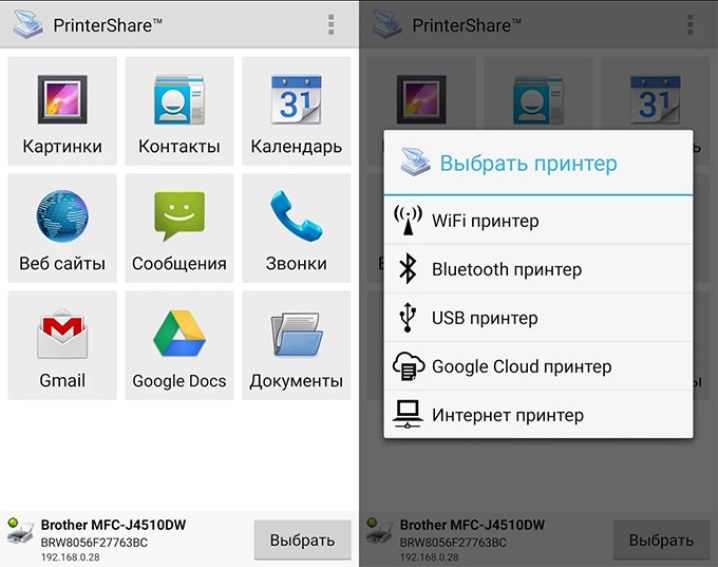
Sa pamamagitan ng cable
Sa pakikipag-usap tungkol sa mga opsyon sa pagpapares, hindi mo maaaring balewalain ang opsyon sa wired na koneksyon. Para sa trabaho, kailangan mo ng isang espesyal na OTG cable. Ito ay isang espesyal na adaptor mula sa karaniwang USB hanggang microUSB. Para maging matagumpay ang pagpapares, ang gadget ay dapat na nilagyan ng Host connector. Sa tulong nito, ang pamamaraan ay maaaring konektado sa iba't ibang mga aparato at computer.
Una kailangan mong ikonekta ang lahat ng mga cable na ginamit at pagkatapos ay ikonekta ito sa printer. Ilunsad ang utility para sa pamamahala ng kagamitan sa opisina sa telepono. Tandaan: ang paggamit ng opsyon sa koneksyon na ito ay angkop para sa lahat ng user na gumagamit ng mga telepono sa Android OS ng hindi bababa sa ikaapat na bersyon.

Tulad ng nakikita mo, maaari mong kontrolin ang mga kagamitan sa opisina gamit ang mga mobile phone at mga espesyal na application. Mayroong maraming mga application na ginagamit hindi lamang para sa pag-print, kundi pati na rin para sa pagpapasadya. Kapag pinili mo ang mga file na ipi-print, awtomatikong mag-aalok ang program na magtakda ng ilang mga parameter.
- Kulay o itim at puting pag-print.
- Bilang ng mga pahina.
- Markup at iba pang mga parameter na maaaring kailanganin ng user.
- Maaari mo ring i-set up ang pagpi-print sa iyong sarili. Bilang isang patakaran, mahahanap mo ang parameter na ito sa sulok ng window ng programa.
- Tandaan: Ang pag-set up ng kagamitan sa opisina ay isang mahalagang bahagi ng proseso ng pag-synchronize.

Paano mag setup?
Mga posibleng problema
Kapag ipinares ang teknolohiya sa pag-print sa mga mobile device, maaaring harapin ng mga user ang iba't ibang problema. Marami sa kanila ay maaaring itama sa pamamagitan ng iyong sarili, sa bahay. Ang pinakakaraniwang problema ay ang mga sumusunod.
- Kung hindi nakikita ng telepono ang printer, may ilang mga hakbang na kailangang gawin depende sa opsyon sa pagpapares. Kapag gumagamit ng mga cable, suriin ang integridad ng mga cable. Kahit na ang kurdon ay hindi nakikitang nasira, maaari itong maputol sa loob.
- Kapag ginagamit ang wireless na paraan ng pagpapares, siguraduhin na ang module na kinakailangan para sa koneksyon ay naayos at nagsimula. Sa kaganapan ng isang pagkasira, tanging ang isang espesyalista ng sentro ng serbisyo ay maaaring makayanan ang problema.
- Gayundin, ang problema ay maaaring nasa software. Sa kasong ito, kailangan mong muling i-install ang programa. Kung gumagamit ka ng computer, makatutulong na i-update ang driver ng printer. Kung ang operating system ay hindi na-update sa PC sa mahabang panahon, maaari nitong baguhin ang pagpapatakbo at pagpapares ng kagamitan.
- Kung hindi mahanap ng telepono ang virtual printer, ulitin ang pag-install at pagsasaayos nito tulad ng inilarawan sa itaas.
- Tandaan na ang mga consumable ay kinakailangan upang patakbuhin ang printer. Kung tumangging mag-print ang technician, maaaring kailanganin mong i-load ang mga papel sa tamang tray o tingnan kung puno na ang mga cartridge.

Para sa kung paano ikonekta ang printer sa iyong telepono, tingnan ang sumusunod na video.













Matagumpay na naipadala ang komento.